Mit dieser cPanel-Funktion können Sie eine oder mehrere Domains über ein einziges cPanel-Konto erstellen und verwalten.
Hinweis: Sie können Ihre primäre Domain über die WHM-Oberfläche „Konto ändern“ ändern
(WHM » Startseite » Konto ändern)
Eine neue Domain zu Ihrem Hosting-Konto hinzufügen
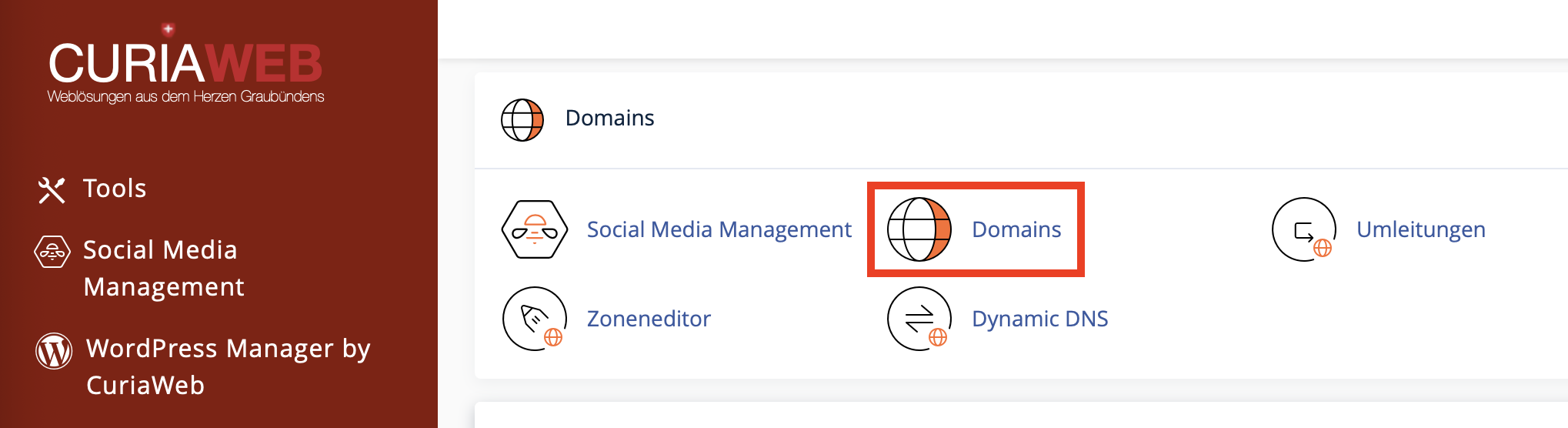
Um einen Domainnamen zu erstellen, führen Sie folgende Schritte aus:
1) Klicken Sie auf „Neue Domain erstellen“. Eine neue Oberfläche erscheint.
2) Geben Sie einen vollständig qualifizierten Domainnamen in das Textfeld „Domain“ ein.
Um eine neue Domain zu erstellen, geben Sie den neuen Domainnamen ein. Zum Beispiel „example.com“.
Um eine Subdomain zu erstellen, geben Sie einen neuen Namen gefolgt von einem Punkt (.) und anschließend den Domainnamen der Website ein. Zum Beispiel „subdomain.example.com“, um eine Subdomain von example.com zu erstellen.
3) Optional können Sie das Verzeichnis angeben, in dem die Dateien der Domain liegen sollen (das sogenannte Document Root).
Um dieses Verzeichnis zu erstellen, deaktivieren Sie das Kontrollkästchen „Document Root mit ‚example.com‘ teilen“, wobei example.com Ihre Hauptdomain ist.
Sie können nun Inhalte für Ihren neuen Domainnamen entweder über den Dateimanager oder per FTP in das entsprechende Document Root hochladen.
Hinweis: Die restlichen Felder werden automatisch ausgefüllt. Wir empfehlen, die vorgeschlagenen Werte zu verwenden. Sie können jedoch auch andere Werte für „Document Root (Dateisystempfad)“ und „Subdomain“ eingeben, falls gewünscht.
Diese Einstellung ist nur verfügbar, wenn Ihr Hosting-Anbieter sie aktiviert hat.
Um Besucher der neuen Domain automatisch von der unsicheren Version (HTTP) auf die sichere Version (HTTPS) weiterzuleiten, stellen Sie den Schalter „HTTPS-Umleitung erzwingen“ auf „Ein“.
Klicken Sie auf „Absenden“ oder auf „Absenden und eine weitere Domain erstellen“.
Eine Subdomain erstellen
Genauso wie beim Hinzufügen einer neuen Domain: Geben Sie den neuen Namen (Subdomain) gefolgt von einem Punkt (.) und dem Domainnamen der Website ein.
Beispiel: „subdomain.example.com“, um eine Subdomain von example.com zu erstellen.
Optional können Sie das Verzeichnis angeben, in dem die Dateien für die Subdomain gespeichert werden sollen (Document Root).
Um dieses Verzeichnis zu erstellen, deaktivieren Sie das Kontrollkästchen „Document Root mit ‚example.com‘ teilen“, wobei example.com Ihre Hauptdomain ist.
Sie können nun Inhalte für Ihre neue Subdomain in das entsprechende Document Root hochladen – entweder über den Dateimanager oder ein FTP-Programm.
Ein Addon- oder Alias-Domainnamen erstellen
Führen Sie die folgenden Schritte aus, um eine Addon- oder Alias-Domain zu erstellen:
Geben Sie den neuen Addon-Domainnamen in das Textfeld „Neuer Domainname“ ein.
Beim Eingeben des Domainnamens füllt cPanel automatisch die Felder „Subdomain“ und „Document Root“ aus.
Domains auflisten
Hinweis: Einige Einstellungen werden nur angezeigt, wenn Ihr Hosting-Anbieter diese aktiviert hat
In diesem Abschnitt werden Ihre Domainnamen aufgelistet.
Domain
Klicken Sie auf „Domain“, um die Liste alphabetisch nach Kontonamen zu sortieren.
Klicken Sie auf einen einzelnen Domainnamen, um die öffentlich zugängliche Website zu öffnen.
Hinweis: Das Label „Hauptdomain“ kennzeichnet die Domain, die Ihr Hosting-Anbieter zur Erstellung dieses Kontos angegeben hat.
Document Root
Klicken Sie auf „Document Root“, um die Liste alphabetisch nach relativen Verzeichnispfaden zu sortieren.
Klicken Sie auf das Haus-Symbol () oder den Dateipfad, um zur Dateimanager-Oberfläche dieser Domain zu navigieren. Eine neue Oberfläche wird angezeigt.
Hinweis: Diese Oberfläche zeigt einen nicht verlinkten Pfad an, wenn der Dateimanager von Ihrem Hosting-Anbieter deaktiviert wurde.
Für weitere Informationen wenden Sie sich an Ihren Hosting-Anbieter.
Weiterleitungen – Wenn der aufgeführte Domainname zu einer anderen Domain weiterleitet, wird hier das Ziel angezeigt. Klicken Sie auf die Domain, um die Website zu öffnen. Es öffnet sich ein neuer Tab.
Hinweis: Um Weiterleitungen zu verwalten, navigieren Sie zur Weiterleitungs-Oberfläche.
HTTPS-Umleitung erzwingen
Um Besucher Ihrer neuen Domain automatisch von der unsicheren (HTTP) zur sicheren (HTTPS) Version weiterzuleiten, stellen Sie den Schalter auf „Ein“.
Um die Weiterleitung zur sicheren Version zu deaktivieren, stellen Sie den Schalter auf „Aus“.
Wichtig: Sie können die Weiterleitung nur für Hauptdomains aktivieren, die auch über ein gültiges SSL-Zertifikat verfügen. Wenn Sie die Umleitung nicht aktivieren können, wenden Sie sich an Ihren Hosting-Anbieter.
Der Schalter wird für Alias-Domains nicht angezeigt.
Hinweis: Wählen Sie die entsprechenden Kontrollkästchen aus und klicken Sie oben in der Tabelle auf „HTTPS-Umleitung erzwingen Ein“ oder „Aus“, um diese Aktion auf mehrere Domains anzuwenden.
Aktionen
Verwalten
Klicken Sie auf „Verwalten“, um zusätzliche Einstellungen zu bearbeiten. Eine neue Oberfläche erscheint.
E-Mail erstellen
Klicken Sie auf „E-Mail erstellen“, um E-Mail-Adressen für die Domain anzulegen. Die Oberfläche „E-Mail-Konten“ wird geöffnet.
Zugehörige Subdomains anzeigen
So zeigen Sie die Subdomains an, die vom System automatisch erstellt wurden:
• Klicken Sie auf das Zahnrad-Symbol.
• Klicken Sie auf „Zugehörige Domains anzeigen“.
Hinweis: Diese Einstellung ist nur verfügbar, wenn eine Addon-Domain existiert.
Verwalten
Hinweis: Diese Einstellungen werden nur angezeigt, wenn Ihr Hosting-Anbieter sie aktiviert hat.
Verwenden Sie die Domain-Verwaltung, um das Document Root-Verzeichnis der Domain zu ändern, den Domainnamen zu entfernen oder weitere Aktionen auszuführen. Im Menü „Zusätzliche Ressourcen“ können Sie folgende Aktionen in einem neuen Tab ausführen:
• E-Mail-Adresse erstellen – Eine E-Mail-Adresse zur Website hinzufügen.
• Website mit Site Publisher erstellen – Schnell eine einfache Website erstellen, auch ohne Vorkenntnisse.
• Zonen bearbeiten – DNS-Einträge erstellen, bearbeiten oder löschen.
• Weiterleitungen bearbeiten – Alle Besucher einer Domain oder Seite zu einer anderen URL umleiten.
Neues Document Root
Das Document Root-Verzeichnis der Domain definiert das Verzeichnis relativ zum Home-Verzeichnis des cPanel-Kontos.
Beispiel: Wenn das Home-Verzeichnis /home/benutzername ist und Sie „newdomain.com“ eingeben, befinden sich die Dateien in /home/benutzername/public_html/newdomain.com
Hinweis: Diese Einstellung ist nur verfügbar, wenn Ihr Hosting-Anbieter sie aktiviert hat.
Diese Aktion ändert nur das Verzeichnis, in dem der Server Ihre Dateien sucht. Ihre Dateien werden nicht verschoben.
Sie können das Document Root für Domains nicht ändern, die dieses Verzeichnis mit der Hauptdomain teilen.
So geben Sie ein neues Document Root-Verzeichnis an:
• Geben Sie einen neuen Pfad ein, relativ zum Home-Verzeichnis des Benutzers.
• Klicken Sie auf „Aktualisieren“.
Domain entfernen
• Um eine Domain aus dem cPanel-Konto zu entfernen, führen Sie folgende Schritte aus:
• Klicken Sie auf „Domain entfernen“.
• Bestätigen Sie mit „Ja, diese Domain entfernen“.
Hinweis: Wir empfehlen dringend, vor dem Entfernen einer Domain ein vollständiges Backup Ihres Kontos zu erstellen. Weitere Informationen finden Sie in der Backup-Dokumentation.
Diese Aktion entfernt nur die vHost- und DNS-Einträge der Domain. Das Verzeichnis und dessen Inhalte bleiben auf dem Server.
Die Hauptdomain kann nicht gelöscht werden.
E-Mail-Konten beim Entfernen einer Domain
Wenn Sie eine Domain entfernen, die E-Mail-Konten enthält, werden diese nicht mehr in der Oberfläche „E-Mail-Konten“ angezeigt.
Die E-Mail-Ordner bleiben jedoch auf dem Server bestehen. Wenn Sie die Domain erneut hinzufügen, erscheinen die E-Mail-Konten wieder.




